随着技术的进步,很多人选择使用U盘来安装操作系统。本文将为您详细介绍如何使用U盘安装Win7系统,帮助您轻松完成操作。
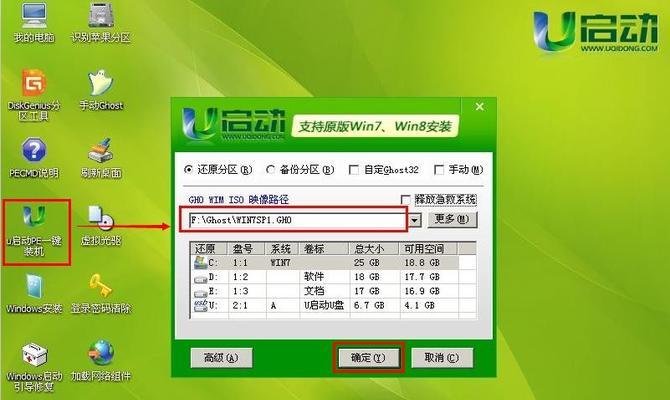
一:准备工作
在进行U盘安装Win7之前,我们需要先准备一些必要的工具。你需要一台计算机和一根容量大于4GB的U盘。你需要下载Win7系统的镜像文件,并确保镜像文件的完整性。
二:制作启动U盘
接下来,我们需要将U盘制作成启动盘。插入U盘后,打开电脑上的磁盘管理工具,选择U盘并进行格式化操作。使用专业的启动盘制作工具,如UltraISO,将Win7系统镜像文件写入U盘。

三:设置BIOS
在安装过程中,我们需要将计算机的启动选项设置为从U盘启动。在重启计算机时,按下相应按键(通常是F2、F10、DEL键)进入BIOS设置界面,在启动选项中选择U盘为首选启动设备,并保存设置。
四:安装过程
重新启动计算机后,系统将会从U盘启动。进入安装界面后,按照提示选择语言、时区以及键盘布局等选项,并点击“下一步”按钮。选择“自定义安装”,进入硬盘分区界面。
五:硬盘分区
在硬盘分区界面上,我们可以对磁盘进行分区、格式化等操作。如果你是第一次安装系统,可以选择对整个磁盘进行分区,并点击“下一步”按钮继续安装。

六:系统文件复制
在这一步中,系统将会自动复制Win7系统文件到计算机的硬盘上。这个过程可能需要一些时间,请耐心等待直到复制完成。
七:系统设置
当系统文件复制完成后,系统将自动重启并进入设置阶段。在这一步中,我们需要设置计算机的用户名、密码等信息,并选择是否启用自动更新功能。
八:驱动安装
系统设置完成后,我们需要安装计算机的驱动程序。可以使用驱动精灵等驱动管理软件来快速安装各种硬件的驱动程序,确保计算机正常运行。
九:应用程序安装
在驱动程序安装完成后,我们可以开始安装各种常用的应用程序,如办公软件、浏览器、媒体播放器等。可以通过访问官方网站或使用应用商店来获取所需的软件。
十:系统优化
为了提高系统的运行效率,我们可以进行一些系统优化的操作。例如,清理垃圾文件、关闭不必要的自启动程序、优化系统内存等。
十一:数据迁移
如果你之前使用的是其他操作系统,并且想保留原来的数据,可以进行数据迁移操作。可以使用专业的数据迁移工具来将原来的数据移植到新系统中。
十二:系统备份
在安装完成后,为了防止意外情况导致系统损坏,我们建议对系统进行备份。可以使用Windows自带的备份工具或者第三方备份软件来进行系统备份。
十三:常见问题解决
在安装过程中,可能会遇到一些问题,如无法启动、驱动缺失等。可以通过查阅相关的技术文档或寻求专业人士的帮助来解决这些问题。
十四:系统更新
安装完成后,我们需要定期更新系统以获取最新的修复程序和安全补丁。可以通过Windows自带的更新功能或者访问官方网站手动进行系统更新。
十五:
通过本文的介绍,相信您已经掌握了使用U盘安装Win7系统的详细步骤。希望这个教程能够帮助您轻松完成操作,享受新系统带来的便利和舒适。







